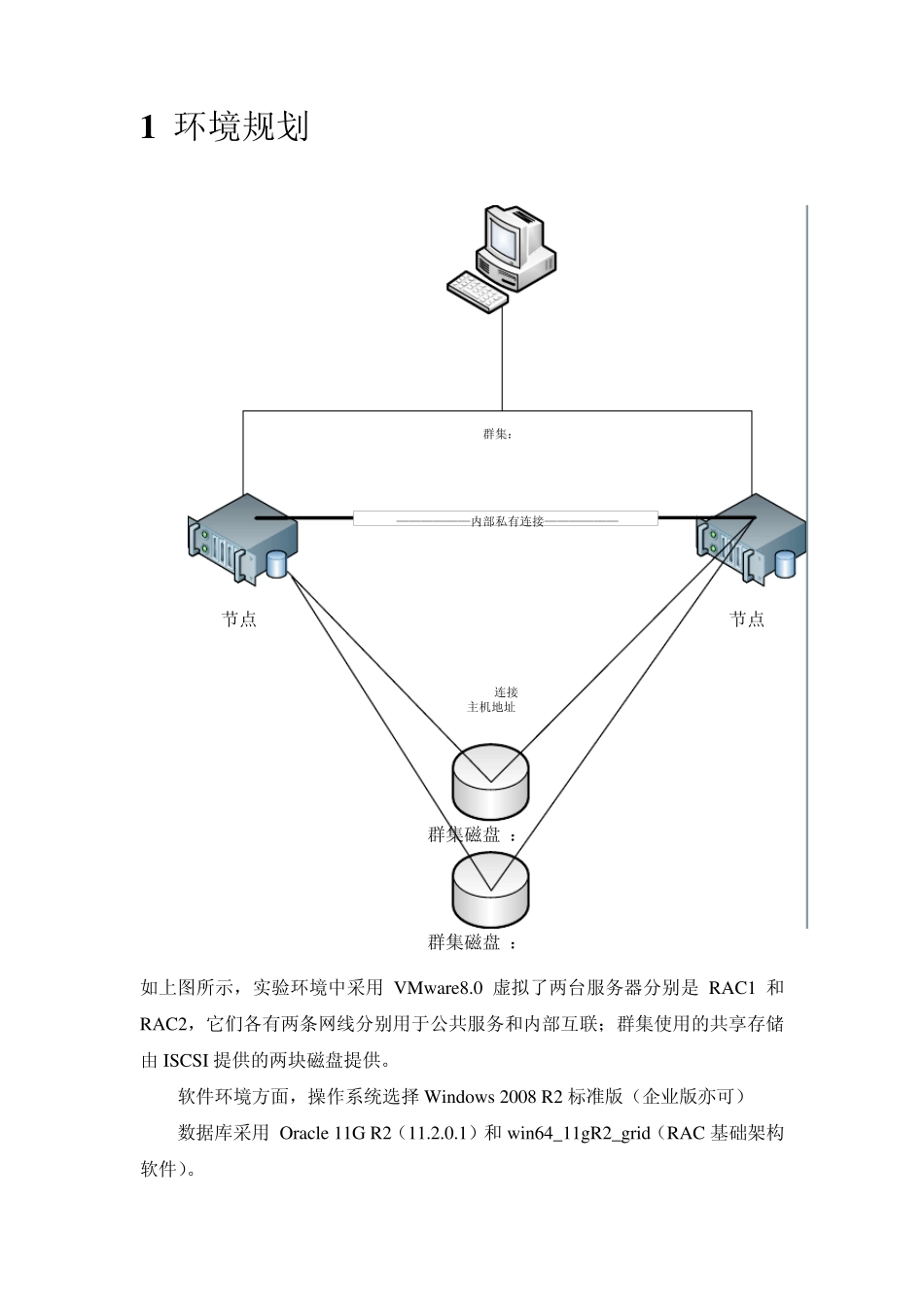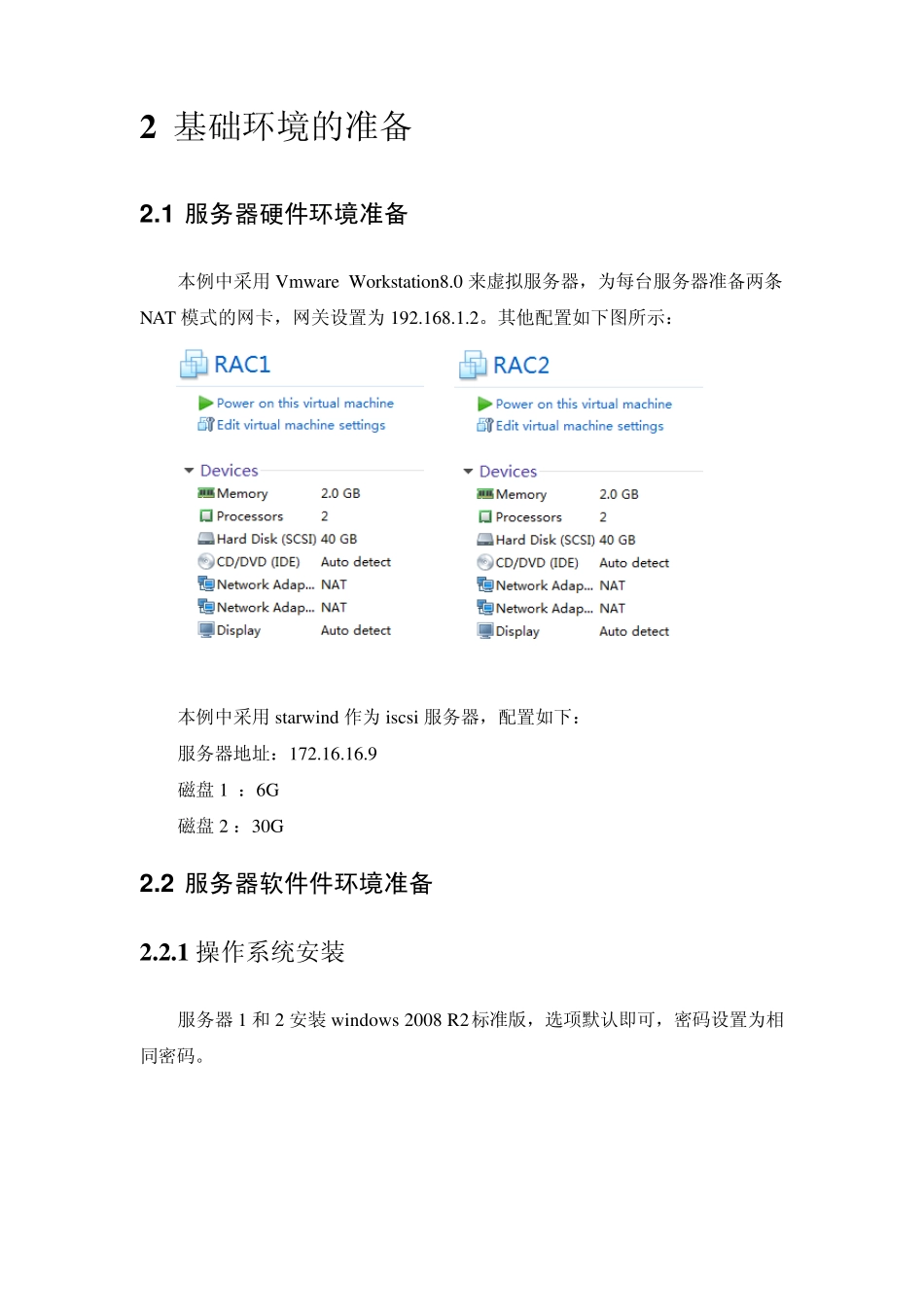Window s 2008 R2 环境下的 Oracle 11G R2 RAC+ASM 实验室环境安装指南 V1.0 北京东蓝数码科技有限公司 1 环境规划 节点1节点2群集磁盘1:OCR群集磁盘2:ASMISCSI连接主机地址 172.16.16.92.2.2.1——————内部私有连接——————2.2.2.2PC192.168.1.106RAC1 192.168.1.101RAC1-VIP192.168.1.103RAC2 192.168.1.102RAC2-VIP192.168.1.104RAC群集:SCANSid:orcl192.168.1.105如上图所示,实验环境中采用 VMw are8.0 虚拟了两台服务器分别是 RAC1 和RAC2,它们各有两条网线分别用于公共服务和内部互联;群集使用的共享存储由 ISCSI 提供的两块磁盘提供。 软件环境方面,操作系统选择 Window s 2008 R2 标准版(企业版亦可) 数据库采用 Oracle 11G R2(11.2.0.1)和 w in64_11gR2_grid(RAC 基础架构软件)。 2 基础环境的准备 2 .1 服务器硬件环境准备 本例中采用Vmw are Workstation8.0 来虚拟服务器,为每台服务器准备两条NAT 模式的网卡,网关设置为192.168.1.2。其他配置如下图所示: 本例中采用starw ind 作为iscsi 服务器,配置如下: 服务器地址:172.16.16.9 磁盘 1 :6G 磁盘 2 :30G 2 .2 服务器软件件环境准备 2 .2 .1 操作系统安装 服务器1 和 2 安装 w indow s 2008 R2标准版,选项默认即可,密码设置为相同密码。 2 .2 .2 操作系统级配置 2.2.2.1 主机名设置 在两台主机上分别执行,计算机——右键(属性),主机名设置为RAC1 和RAC2 2.2.2.2 网卡命名和IP 主机1 公用网卡:pu b 192.168.1.101/24 网关 192.168.1.2 主机1 内部网卡:pri 2.2.2.1/24 主机2 公用网卡:pu b 192.168.1.102/24 网关 192.168.1.2 主机2 内部网卡:pri 2.2.2.2/24 2.2.2.3 关闭防火墙和DEP、UAC 关闭主机1 和2 上的防火墙,在控制面板中设置 在主机1 和主机2 上ping 对方的公用和私用地址,要求都能ping 通。 在两台主机上,计算机——右键(属性)——更改设置——高级(设置)——数据执行保护(DEP),选择仅为基本 w indow s 程序和服务启用(重启后才能生效) 在两台主机上,控制面板(小图标方式查看)——用户账户——更改用户账户控制设置 改为从不通知,确定(重启后生效) 2.2.2.4 修改host文件 在主机1 和主机2 上修改C:\WINDOWS\sy stem32\driv ers\etc\hosts 文件,用记事本打开,在末尾添加新行,输...